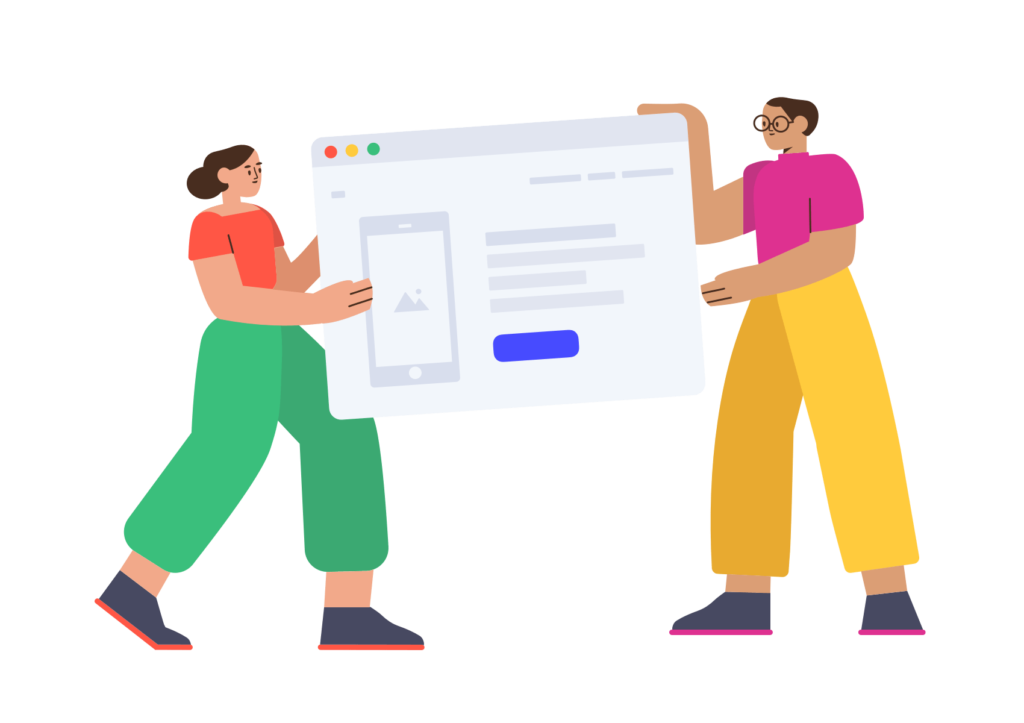
Jos olet uusi Twitch-striimaaja, saatat haluta avata Twitch-chattisi.
Striimaajana voi olla vaikeaa katsoa chatia suoratoiston aikana.
Jos sinulla ei ole toissijaista näyttöä, saatat tarvita avaa Twitch-chattisi katsoakseen sitä.
Muussa tapauksessa sinun on käytettävä toista tapaa tarkastella Twitch-chattia, kuten mobiililaitettasi.
Mobiililaitteen käyttäminen keskustelun katsomiseen on kuitenkin melko hankalaa, koska sinun on katsottava pois näytöltä.
Mutta entä jos sinulla on tapa, jolla voit avata Twitch-chatin erillisessä ikkunassa?
Parasta on, että voit siirtää sen minne tahansa näytölläsi kuin varsinaisen ikkunan.
Tässä oppaassa opit avaamaan Twitch-chatin kolmessa helpossa vaiheessa (jotta voit katsoa sitä suoratoiston aikana).
Kuinka avata Twitch-chat
Avaa Twitch-chat avaamalla Twitch-chat, napsauttamalla Asetukset, napsauttamalla ”Switch to Non-Mod Settings” ja valitsemalla ”Popout Chat”.
Kun olet valinnut ”Popout-chat”, Twitch-chat avautuu erilliseen ikkunaan.
Voit siirtää sitä näytölläsi ikkunan tavoin napsauttamalla ja vetämällä sitä.
Twitch-chatin avaaminen on hyödyllistä, jos haluat nähdä keskustelusi ilman toissijaista näyttöä tai mobiililaitetta.
Se on saumaton tapa tarkastella chattiasi näytölläsi kun suoratoistat.
Et kuitenkaan voi pelata koko näytön peliä, kun avaat Twitch-chatin, koska se ei peitty sen kanssa.
Sen sijaan Twitch-chatin avaamisesta on hyötyä vain, jos et pelaa koko näytön peliä.
Voit esimerkiksi avata keskustelusi, jos vain juttelet.
Toinen haittapuoli on, että jos napsautat pois ikkunasta, se tulee olemaan automaattisesti minimoitu.
Joten sinun on ehkä asetettava ikkunat vierekkäin, jos haluat estää Twitch-chatin minimoimisen.
Näin voit avata Twitch-chatin:
1. Avaa Twitch-chat ja napsauta Asetukset
Avaa Twitch > Stream chat > Asetukset.
Aivan aluksi, avaa Twitch työpöydällä.
Jos suoratoistat, avaa Twitch-kanavasi.
Jos et kuitenkaan suorita suoratoistoa, voit avata toisen striimaajan streamin.
Ponnahdustoiminto toimii sekä muiden streamereiden kuin sinunkin steamissä.
Joten jos haluat avata chatin omaa tai jonkun muun streamia varten, voit tehdä niin.
Kun olet avannut kanavan, napsauta ”Chat”-välilehti kanavan profiilikuvan alla olevasta navigointipalkista.
Kun olet napsauttanut ”Chat”-välilehteä, kanava ja sen keskustelu avataan.
Näet steam-chatin näytön oikeassa sivupalkissa.
Siirry stream-välilehden alaosaan ja napsauta Asetukset (rataskuvake chat-kentän alla).
Onnittelut, olet avannut Twitch-chatin asetukset onnistuneesti.
Nyt (jos yrität avata keskustelun omaa suoratoistoasi varten) sinun on vaihdettava Non-Mod-asetuksiin seuraavassa vaiheessa.
2. Napsauta ”Switch to Non-Mod Settings”
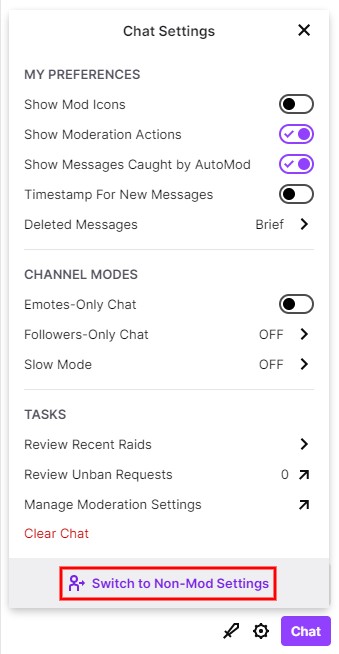
Mod-asetukset > Vaihda ei-mod-asetuksiin.
Huomautus: Ohita tämä vaihe, jos yrität avata keskustelun toisen striimaajan streamissa.
Kun olet napsauttanut Asetukset, asetusvalikko avautuu.
Jos suoratoistat, lisävalikko avautuu, kun olet napsauttanut Asetukset.
Kuitenkin, jos sinä napsautti Asetukset toisen striimaajan streamissa chat-asetukset avataan sen sijaan.
Joten jos yrität avata Twitch-chatin toisen streamaajan streamissa, voit ohittaa tämän vaiheen kokonaan.
Jos kuitenkin yrität avata keskustelun omaa Twitch-streamia varten, lue eteenpäin.
Kun olet napsauttanut Asetukset omassa streamissasi, mod-asetukset Aukeaa.
Mod-asetuksissa on monia asetuksia, joita voit muuttaa – asetukset, kanavatilat ja tehtävät.
Sinun ei kuitenkaan tarvitse puuttua näihin asetuksiin.
Valikon alareunassa on vaihtoehto, jossa lukee ”Vaihda Non-Mod-asetuksiin”.
Napsauta vaihtoehtoa vaihtaaksesi Non-Mod-asetuksiin, joissa voit avata keskustelun.
Olet siirtynyt Non-Mod-asetuksiin.
Viimeinen vaihe on napsauttaa vaihtoehtoa avata Twitch-chat erillisessä ikkunassa.
3. Valitse ”Popout Chat”
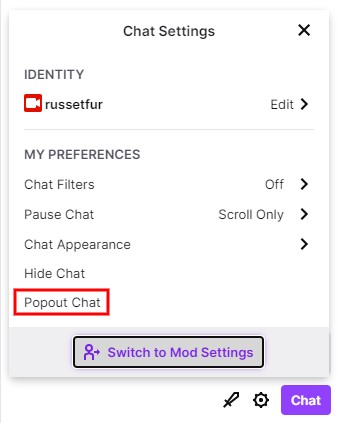
Ei-modiasetukset > Omat asetukset > Popout Chat.
Kun olet napsauttanut ”Switch to Non-Mod Settings”, Non-Mod-asetusvalikko avautuu.
Käytössä Ei-mod-asetukset valikossa on muutamia asetuksia, joita voit muuttaa – henkilöllisyytesi ja asetuksesi.
”Omat asetukset” -kohdassa näet vaihtoehdon, jossa lukee ”Popout Chat”, joka on osion viimeinen vaihtoehto.
Klikkaa ”Popout-chat” avataksesi Twitch-chatin.
Kun olet napsauttanut ”Popout chat”, Twitch-chat avautuu erilliseen ikkunaan.
Voit siirtää ikkunaa tavalliseen ikkunaan napsauttamalla ja vetämällä sitä.
Jos suoratoistat, voit vetää ikkunan sivuun, jotta voit katsoa sitä suoraan näytöltäsi.
Et kuitenkaan voi napsauttaa pois ikkunasta.
Jos napsautat poispäin Twitch-chat-ikkunasta, se pienennetään automaattisesti.
Siksi, jos haluat estää ikkunan pienenemisen, voit sijoittaa ikkunasi rinnakkain.
Tämä estää Twitch-chat-ikkunan pienenemisen, kun napsautat sitä poispäin.
Onnittelut, olet onnistuneesti avannut Twitch-chatin erillisessä ikkunassa!
Nyt voit katsoa Twitch-chattiasi ilman, että sinun tarvitsee käyttää toissijaista näyttöä tai mobiililaitteellasi.
Kuinka pääsen eroon chatista katsoessani Twitchiä?
Näin pääset eroon chatista katsoessasi Twitchiä:
- Avaa Twitch-stream.
- Napsauta ”Teatteritila” (alt + t).
- Napsauta stream-chatin vieressä olevaa ”Tiivistä” -painiketta.
Kun olet napsauttanut ”Tiivistys” -painike, Twitch-chat suljetaan.
”Tiivistys”-painike muutetaan myös ”Laajenna”-painikkeeksi.
Napsauta ”Laajenna” -painiketta avataksesi Twitch-chatin uudelleen.
Johtopäätös
Twitch-chatin lukeminen suoratoiston aikana on välttämätöntä, jos haluat lisätä streamisi sitoutumista.
Jos sinulla on mikrofoni, katsojasi chattiin vastaaminen osoittaa, että välität heistä.
Jos katsojasi chattailevat etkä vastaa heille, he saattavat ajatella sinun olevan töykeä ja lähteä.
Toiseksi, vastaamalla myös Twitch-chatiisi kannustaa katsojiasi keskustellaksesi streamissasi.
Lopuksi se lisää katsojien pysyvyyttä.
Jos vastaat jollekulle, kun hän esittää kysymyksen streamissasi tai vain tervehtii, hän on todennäköisemmin seurataksesi sinua ja palataksesi streamiisi.
Päivän päätteeksi, jos kukaan ei chattaile stream-chatissasi, streamisi on joko kuollut tai täynnä väijyjä.